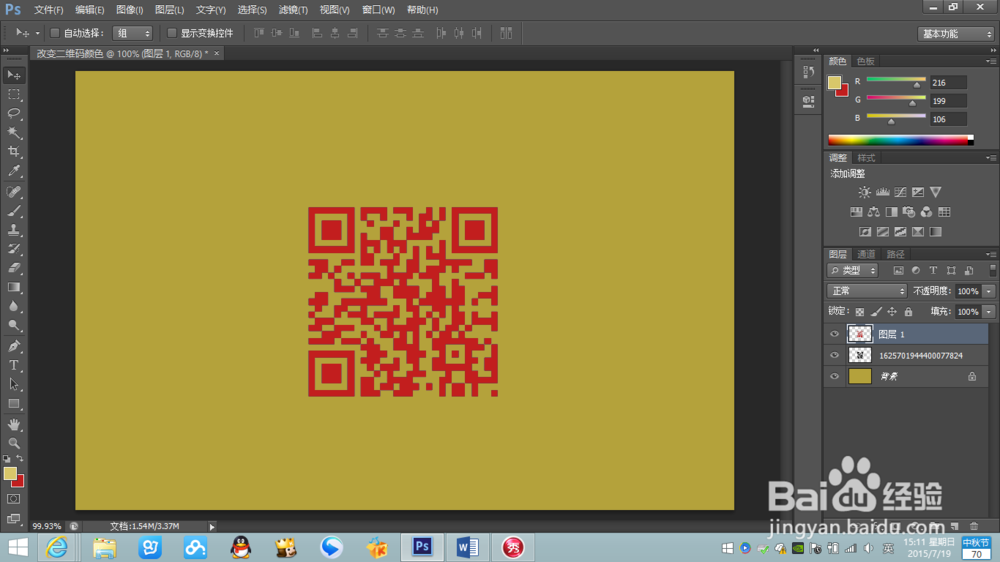1、首先新建一张画布,这里我选择的是照片,点确定。

2、改变前景色(两个小色块左边的那个)或背景色(右边那个)。
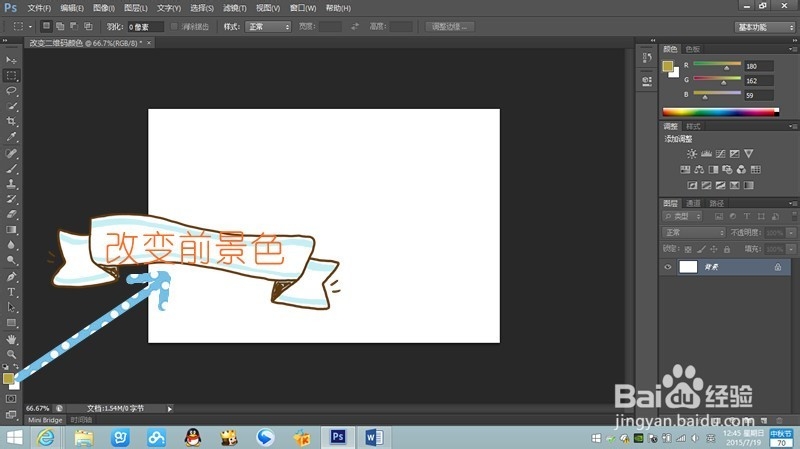
3、按Alt+Delete可将画布变为前景色,按Ctrl+Delete可将画布变为背景色。这里我改变为了前景色。
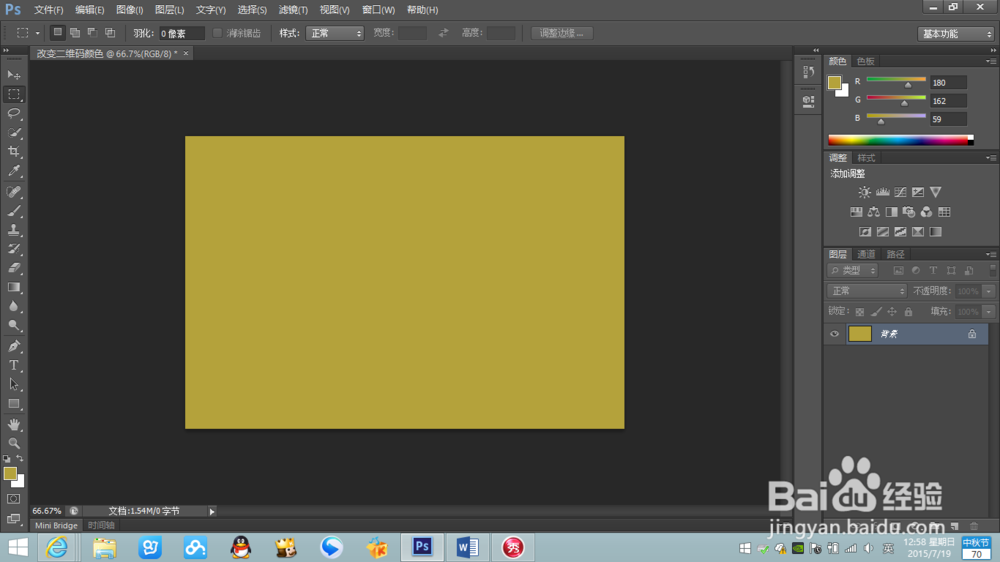
4、把已选好的二维码拉入画布,调整大小。(扫一扫您就能进入百度贴吧了)

5、先栅格化图层。
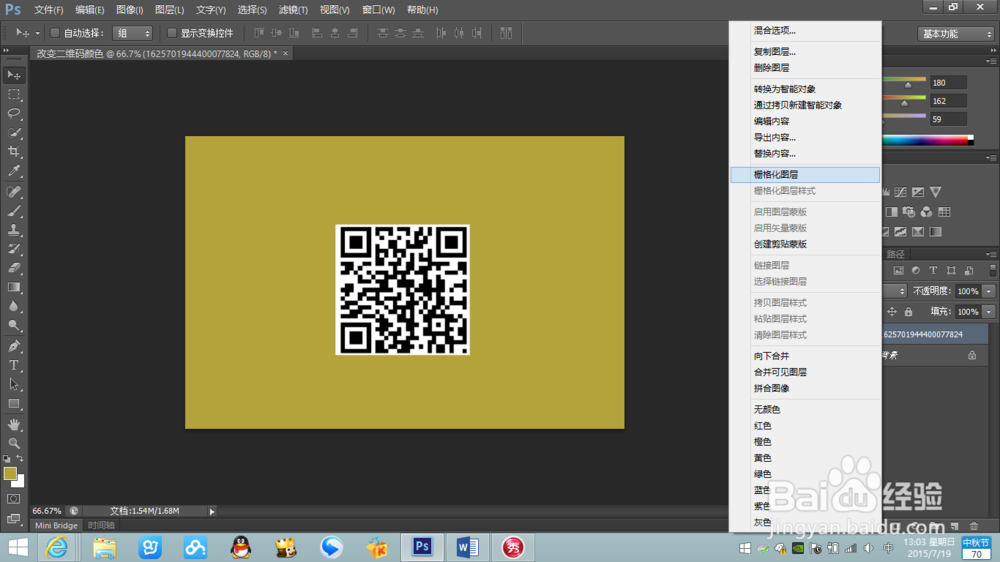
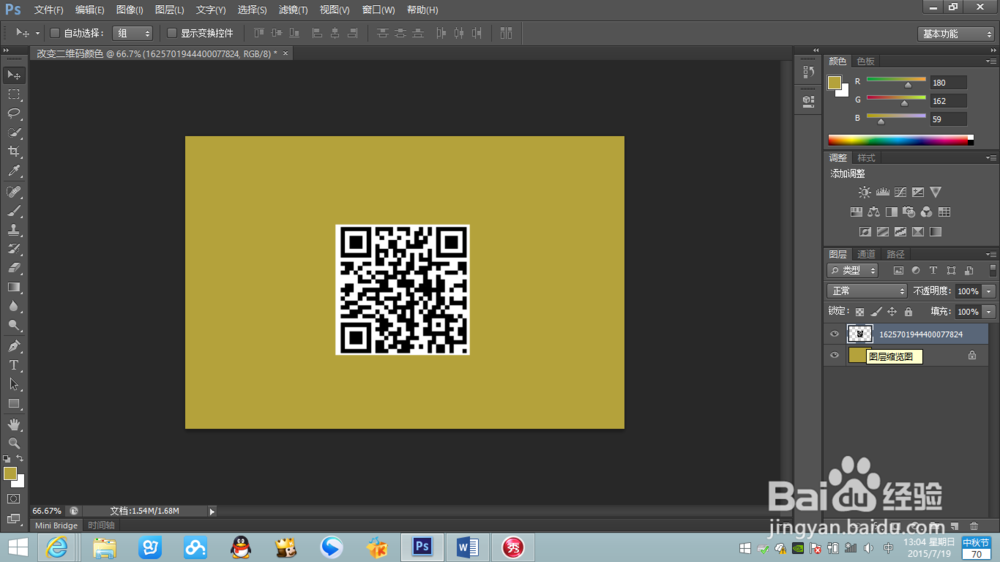
6、此时我们会发现二维码的白框很影响美观,这里我选择用魔棒工具消除白框,(点击选取白色部分,按Delete)这里补充一个知识,放大或缩小画布可以同时按Ctrl与+/- 或在按住Alt的同时滑动鼠标滑轮。
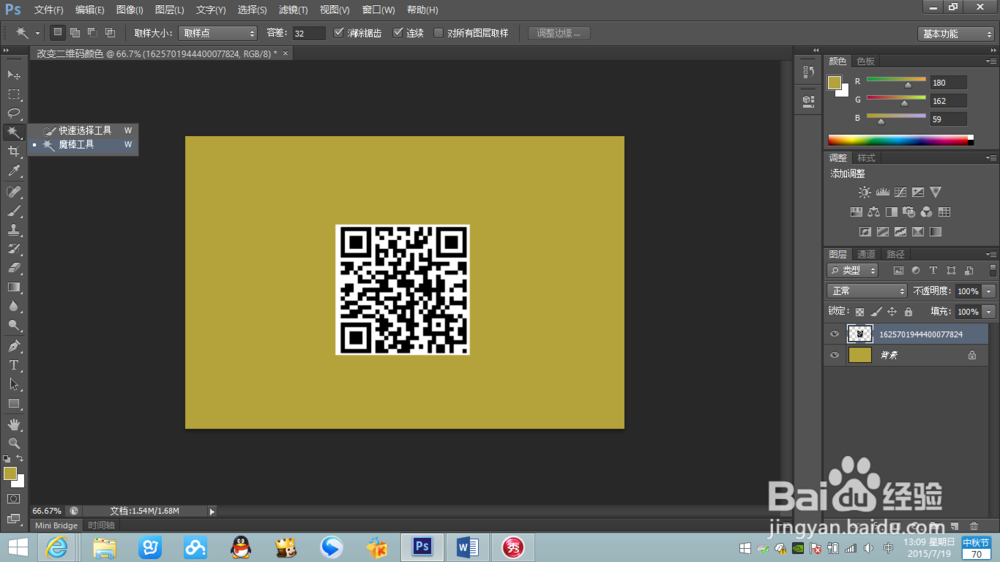
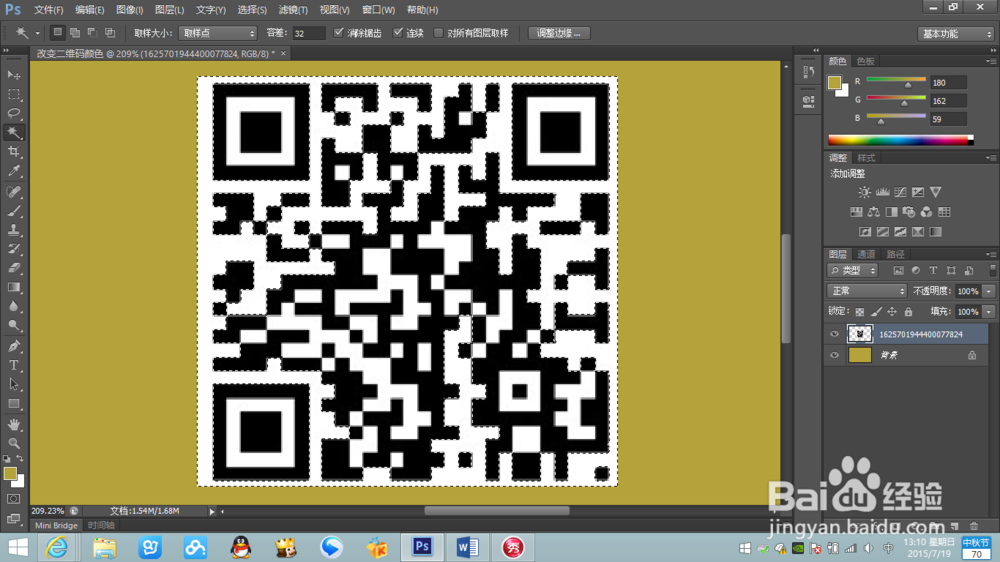

7、下面是关键的一步,在所有图层的上方添加一个新的透明涂层。

8、点选新图层,(注意:新图层相当于覆盖在其他纸张之上的透明纸张,接下来就是要在这个透明纸张上标注出二维码的位置,并通过变换透明纸张上盐淬芪求该位置的颜色来覆盖之前的黑色,已达到变换二维码色彩的效果)选中新图层的同时,按住Ctrl键并左键单击二维码图层,这样你会得到一个选中二维码的虚线框。


9、按照第2、3步的方式改变新图层的前景色或背景色即可改变二维码颜色。